Si hay algo en lo que destaca Microsoft en la mayoría de sus versiones de Windows, es en las opciones de personalización que les ofrece a los usuarios. Sin ir más lejos, no se necesita descargar apps de terceros para cambiar el fondo de pantalla, elegir un nuevo icono para una carpeta, o cambiar el puntero del ratón.
Refiriéndonos específicamente al cambio del cursor del ratón, Windows 11 dispone de un apartado desde el que se puede llevar a cabo esta acción. Si te interesa saber cómo acceder a dicha herramienta, lo único que deberás hacer es seguir leyendo nuestro artículo.
En esta oportunidad vamos a mostrarte paso a paso, y obviamente con imágenes, todo lo que vas a tener que hacer para cambiar el cursor del ratón en Windows 11. Lo bueno es que no necesitas tener permisos de administrador, ya que dicho cambio puede efectuarlo cualquier usuario.
Cambiar el puntero del ratón en Windows 11 es así de fácil
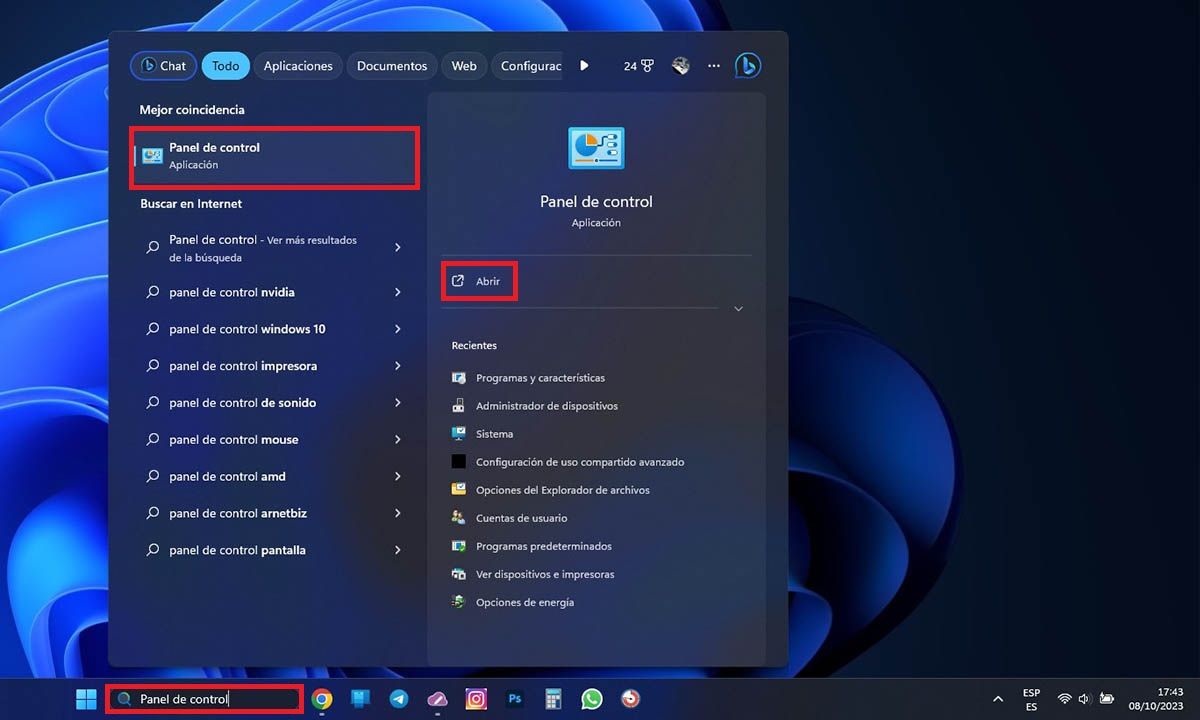
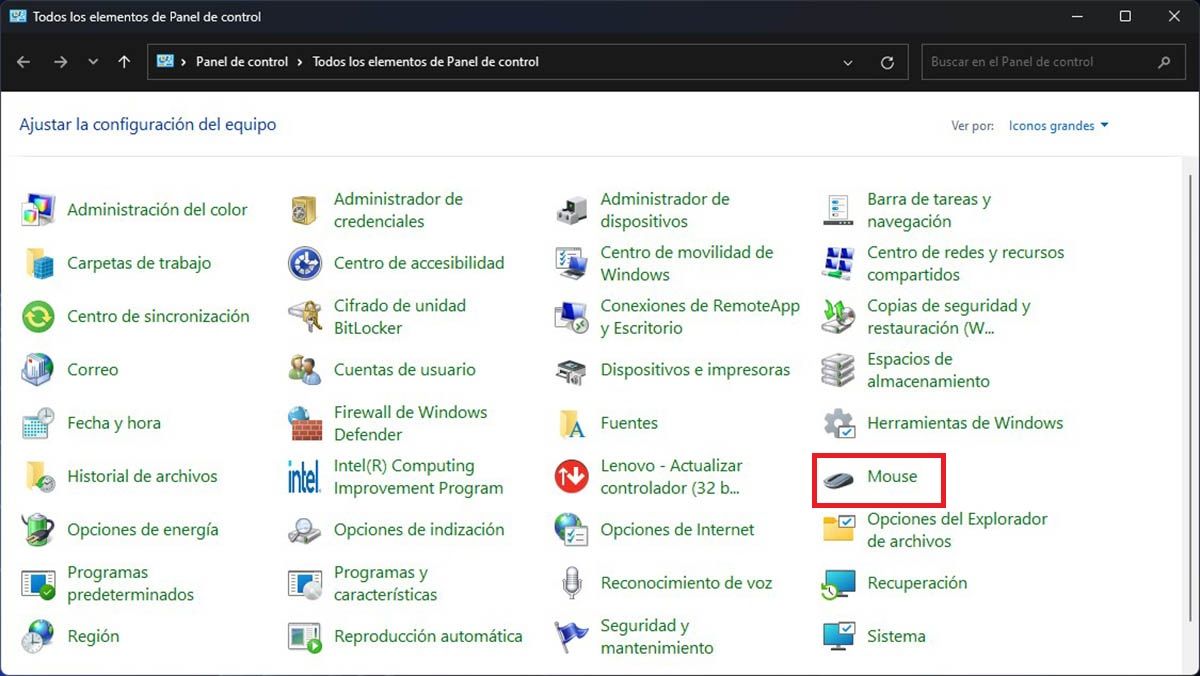
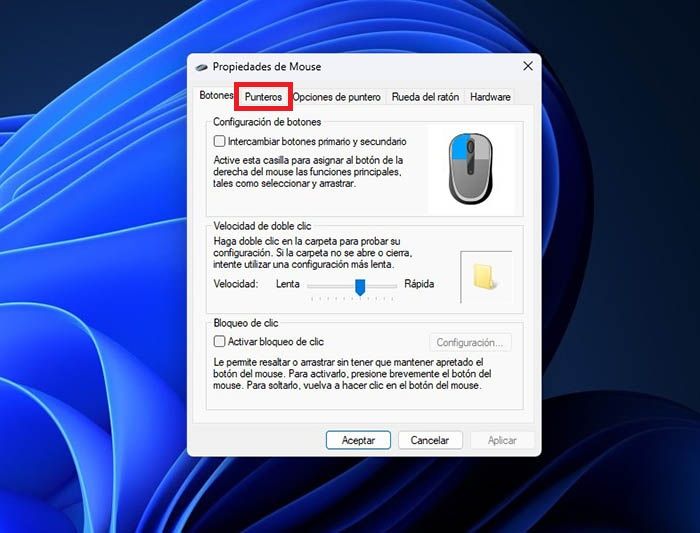
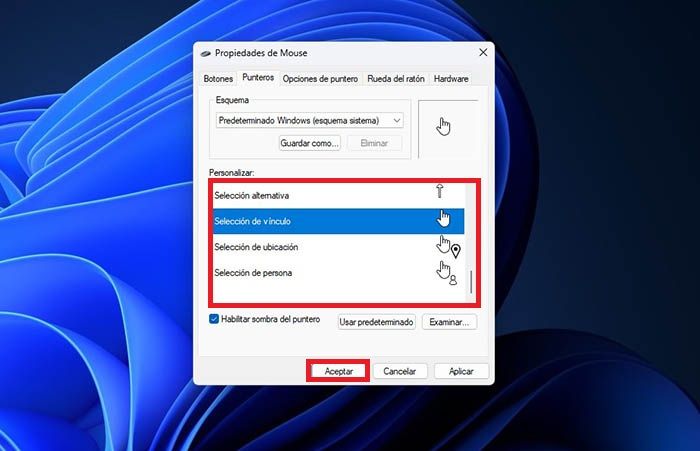
El siguiente tutorial funciona en todas las versiones de Windows 11 que han salido al mercado. De igual forma, la versión más básica presenta problemas cuando se intenta poner un cursor personalizado, por lo que en este caso aconsejamos utilizar solo los punteros que brinda Microsoft.
- En primera instancia, tendrás que escribir la palabra “Panel de control” en el buscador que aparece en la barra de tareas. Una vez escritas esas palabras, se desplegarán diferentes resultados, clica sobre la app “Panel de control”, y luego dale la opción que dice “Abrir”.
- Dentro del Panel de control de Windows 11, deberás hacer clic en “Ratón” (puede mostrarse como “Mouse” si vives en Latinoamérica).
- Por consiguiente, tendrás que clicar sobre la pestaña que dice “Punteros”.
- Windows 11 te mostrará varios punteros que podrás seleccionar de forma gratuita. Si quieres añadir un cursor personalizado, podrás hacerlo desde la opción que dice “Examinar”.
- Una vez que hayas cambiado el puntero, deberás hacer clic en “Aceptar” para guardar todos los cambios.
Sin más nada que añadir al respecto, cualquier duda que tengas sobre este tema, podrás dejárnosla en el cajón de los comentarios.
